win10系统excel一列如何设置下拉列表呢?很多用户对此还不是很清楚 , 小编这里就给大家带来有关win10系统excel一列如何设置下拉列表的回答 , 希望能够对大家有所帮助 。
1 , 打开需要处理的excel表格 , 选择要规范的数据列 。 例如excel中的职称 , 选中列后 , 点击excel界面顶部的“数据”——>“数据工具”——>“数据验证” , 打开“数据验证”窗体 。
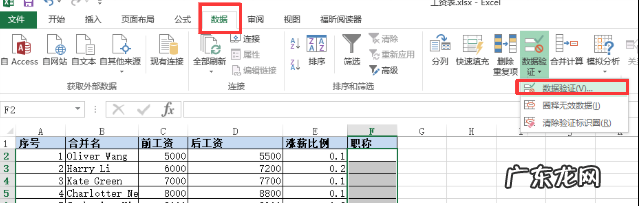
文章插图
【excel某一列添加下拉列表? win10系统excel一列如何设置下拉列表】 2 , 然后在“设置”中选择“允许”——>“序列” , 在显示的来源文本框中输入要设定的各种值 , 如输入高级工程师,中级工程师,初级工程师,其他 , 多个值之间用,隔开 , 注意是英文逗号 。
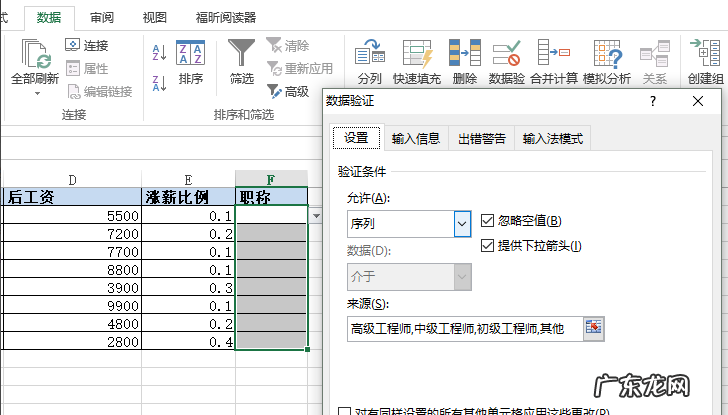
文章插图
3 , 输入后 , 点击确定 , 即可完成excel中下拉选项设置 。
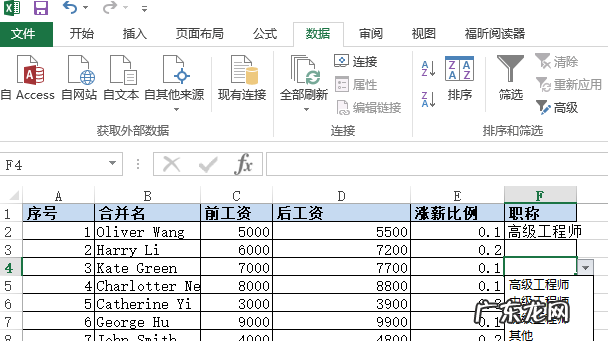
文章插图
以上就是小编给大家带来的有关win10系统excel一列如何设置下拉列表的回答 , 更多资讯教程大家可以关注卡饭哦!
特别声明:本站内容均来自网友提供或互联网,仅供参考,请勿用于商业和其他非法用途。如果侵犯了您的权益请与我们联系,我们将在24小时内删除。
